-
 Bitcoin
Bitcoin $117100
1.82% -
 Ethereum
Ethereum $3907
6.18% -
 XRP
XRP $3.302
10.37% -
 Tether USDt
Tether USDt $1.000
0.01% -
 BNB
BNB $787.1
2.06% -
 Solana
Solana $174.0
3.35% -
 USDC
USDC $0.9999
0.01% -
 Dogecoin
Dogecoin $0.2210
7.73% -
 TRON
TRON $0.3374
0.18% -
 Cardano
Cardano $0.7849
5.71% -
 Stellar
Stellar $0.4465
11.30% -
 Hyperliquid
Hyperliquid $40.63
6.70% -
 Sui
Sui $3.753
7.22% -
 Chainlink
Chainlink $18.27
9.45% -
 Bitcoin Cash
Bitcoin Cash $580.7
1.45% -
 Hedera
Hedera $0.2610
6.30% -
 Ethena USDe
Ethena USDe $1.001
0.00% -
 Avalanche
Avalanche $23.18
4.15% -
 Litecoin
Litecoin $122.2
3.26% -
 UNUS SED LEO
UNUS SED LEO $8.987
-0.05% -
 Toncoin
Toncoin $3.319
-0.23% -
 Shiba Inu
Shiba Inu $0.00001281
3.55% -
 Uniswap
Uniswap $10.37
7.10% -
 Polkadot
Polkadot $3.858
4.81% -
 Dai
Dai $1.000
0.00% -
 Bitget Token
Bitget Token $4.476
2.59% -
 Monero
Monero $262.2
-8.29% -
 Cronos
Cronos $0.1482
2.45% -
 Pepe
Pepe $0.00001106
4.58% -
 Aave
Aave $282.1
6.43%
So fügen Sie Chrome die Trust Wallet-Erweiterung hinzu
Durch das Hinzufügen der Trust Wallet-Erweiterung zu Chrome können Sie Ihre Krypto-Assets bequem verwalten, mit dezentralen Anwendungen interagieren und vorhandene Wallets mithilfe Ihrer Wiederherstellungsphrase oder Ihres privaten Schlüssels importieren.
Nov 05, 2024 at 02:58 pm
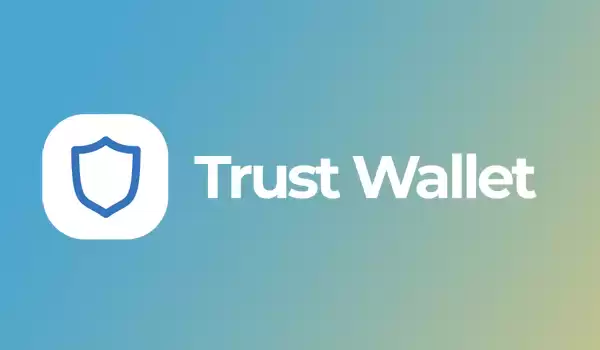
So fügen Sie die Trust Wallet-Erweiterung zu Chrome hinzu
1. Laden Sie die Erweiterung herunter
- Gehen Sie zum Chrome Web Store und suchen Sie nach „Trust Wallet“.
- Klicken Sie auf „Zu Chrome hinzufügen“.
- Klicken Sie auf „Erweiterung hinzufügen“.
2. Erstellen Sie eine neue Wallet
- Sobald die Erweiterung installiert ist, klicken Sie in der Chrome-Symbolleiste auf das Trust Wallet-Symbol.
- Klicken Sie auf „Neue Wallet erstellen“.
- Befolgen Sie die Anweisungen auf dem Bildschirm, um eine neue Wallet zu erstellen.
3. Importieren Sie ein vorhandenes Wallet
- Wenn Sie bereits über ein Trust Wallet verfügen, können Sie es in die Chrome-Erweiterung importieren.
- Klicken Sie in der Chrome-Symbolleiste auf das Trust Wallet-Symbol.
- Klicken Sie auf „Wallet importieren“.
- Geben Sie Ihre Wiederherstellungsphrase oder Ihren privaten Schlüssel ein.
4. Verwenden Sie die Erweiterung
- Sobald Sie ein Wallet erstellt oder importiert haben, können Sie die Erweiterung zur Verwaltung Ihrer Krypto-Assets nutzen.
- Mit der Erweiterung können Sie Ihre Guthaben anzeigen, Kryptowährungen senden und empfangen und mit dezentralen Anwendungen interagieren.
Erweiterte Tipps
- Um die Erweiterung zu Ihrem Desktop hinzuzufügen, klicken Sie auf das Trust Wallet-Symbol in der Chrome-Symbolleiste und dann auf „Auf dem Desktop installieren“.
- Mit der Erweiterung können Sie eine Verbindung zu einem Hardware-Wallet wie einem Ledger oder Trezor herstellen.
- Die Erweiterung unterstützt mehrere Sprachen. Um die Sprache zu ändern, klicken Sie auf das Trust Wallet-Symbol in der Chrome-Symbolleiste und dann auf „Einstellungen“.
Haftungsausschluss:info@kdj.com
Die bereitgestellten Informationen stellen keine Handelsberatung dar. kdj.com übernimmt keine Verantwortung für Investitionen, die auf der Grundlage der in diesem Artikel bereitgestellten Informationen getätigt werden. Kryptowährungen sind sehr volatil und es wird dringend empfohlen, nach gründlicher Recherche mit Vorsicht zu investieren!
Wenn Sie glauben, dass der auf dieser Website verwendete Inhalt Ihr Urheberrecht verletzt, kontaktieren Sie uns bitte umgehend (info@kdj.com) und wir werden ihn umgehend löschen.
-
 YALA Jetzt handeln
YALA Jetzt handeln$0.3431
73.73%
-
 BIO Jetzt handeln
BIO Jetzt handeln$0.08906
44.74%
-
 BB Jetzt handeln
BB Jetzt handeln$0.1386
36.63%
-
 ZORA Jetzt handeln
ZORA Jetzt handeln$0.08041
33.32%
-
 MNT Jetzt handeln
MNT Jetzt handeln$1.1
25.60%
-
 PENDLE Jetzt handeln
PENDLE Jetzt handeln$5.0
23.38%
- FTT Tokens wilde Fahrt: Gläubiger Rückzahlungen vs. Market Drop - Ein New Yorker -Einstellung
- 2025-08-08 07:10:12
- Floki Crypto Price Prediction: Fahren Sie mit der Robinhood -Rakete oder einfach nur ein Mem?
- 2025-08-08 07:15:12
- Eigenlayer, Restaking und Ethereum: Navigieren des Hype und der Gefahren
- 2025-08-08 06:30:12
- Super Bowl 59: Jon Batiste, um die Nationalhymne aufzunehmen
- 2025-08-08 06:30:12
- Cold Wallet Crypto im Jahr 2025: Die Zukunft ist jetzt, du wirst
- 2025-08-08 05:10:13
- Magacoin, Sol und ADA: Eine Geschichte von Verschiebung in Krypto
- 2025-08-08 05:10:13
Verwandtes Wissen

So kaufen Sie Doge Münze auf Metamask
Aug 08,2025 at 03:42am
Verständnis Doge Münz- und Metamast -Kompatibilität Doge Coin (DOGE) ist eine beliebte MEME-basierte Kryptowährung, die auf einer eigenen Blockchain a...

So erstellen Sie eine neue Krypto -Brieftasche
Aug 07,2025 at 09:22pm
Verständnis der Grundlagen einer Kryptowährungsbrieftasche Eine Kryptowährungsbrieftasche ist ein digitales Tool, mit dem Benutzer digitale Assets wie...

So fügen Sie Fantom Network zu Metamaske hinzu
Aug 07,2025 at 08:21am
Verständnis des Fantom -Netzwerks und der Metamasking -Integration Das Fantom-Netzwerk ist eine leistungsstarke, skalierbare und sichere Blockchain-Pl...

So aktualisieren Sie die Firmware auf Ihrer Trezor -Brieftasche
Aug 07,2025 at 05:00pm
Verständnis der Rolle der Aufbewahrung in Kryptowährungsökosystemen Das Absetzen ist zu einer grundlegenden Komponente vieler Blockchain-Netzwerke gew...

So exportieren Sie Ihre Transaktionshistorie aus der Coinbase -Brieftasche
Aug 07,2025 at 06:50am
Verständnis von Coinbase -Brieftaschen und Transaktionsgeschichte Coinbase Wallet ist eine selbstverständliche Kryptowährungs-Brieftasche, mit der Ben...

So exportieren Sie Ihre Transaktionshistorie aus der Coinbase -Brieftasche
Aug 07,2025 at 08:49am
Verständnis von Coinbase -Brieftaschen und Transaktionsgeschichte Coinbase Wallet ist eine selbstverständliche Kryptowährungs-Brieftasche, mit der Ben...

So kaufen Sie Doge Münze auf Metamask
Aug 08,2025 at 03:42am
Verständnis Doge Münz- und Metamast -Kompatibilität Doge Coin (DOGE) ist eine beliebte MEME-basierte Kryptowährung, die auf einer eigenen Blockchain a...

So erstellen Sie eine neue Krypto -Brieftasche
Aug 07,2025 at 09:22pm
Verständnis der Grundlagen einer Kryptowährungsbrieftasche Eine Kryptowährungsbrieftasche ist ein digitales Tool, mit dem Benutzer digitale Assets wie...

So fügen Sie Fantom Network zu Metamaske hinzu
Aug 07,2025 at 08:21am
Verständnis des Fantom -Netzwerks und der Metamasking -Integration Das Fantom-Netzwerk ist eine leistungsstarke, skalierbare und sichere Blockchain-Pl...

So aktualisieren Sie die Firmware auf Ihrer Trezor -Brieftasche
Aug 07,2025 at 05:00pm
Verständnis der Rolle der Aufbewahrung in Kryptowährungsökosystemen Das Absetzen ist zu einer grundlegenden Komponente vieler Blockchain-Netzwerke gew...

So exportieren Sie Ihre Transaktionshistorie aus der Coinbase -Brieftasche
Aug 07,2025 at 06:50am
Verständnis von Coinbase -Brieftaschen und Transaktionsgeschichte Coinbase Wallet ist eine selbstverständliche Kryptowährungs-Brieftasche, mit der Ben...

So exportieren Sie Ihre Transaktionshistorie aus der Coinbase -Brieftasche
Aug 07,2025 at 08:49am
Verständnis von Coinbase -Brieftaschen und Transaktionsgeschichte Coinbase Wallet ist eine selbstverständliche Kryptowährungs-Brieftasche, mit der Ben...
Alle Artikel ansehen

























































































